ps調坐在樹下的白衣美女教程
時間:2024-03-07 07:31作者:下載吧人氣:43
最終效果

原圖

1、打開素材圖片,創建可選顏色調整圖層,對綠色進行調整,參數及效果如下圖。這一步把圖片中的綠色稍微調深一點。
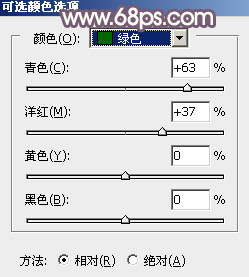
<圖1>

<圖2>
2、創建可選顏色調整圖層,對綠色,白色進行調整,參數及效果如下圖。這一步主要把圖片中的綠色轉為青綠色。
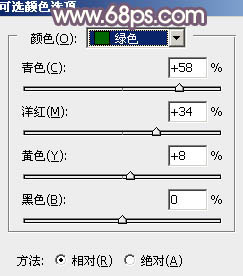
<圖3>

<圖4>

<圖5>
3、創建色相/飽和度調整圖層,對黃色,綠色進行調整,參數及效果如下圖。這一步快速把圖片中的黃色及綠色轉為黃褐及紅褐色。
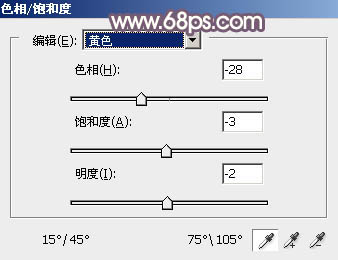
<圖6>
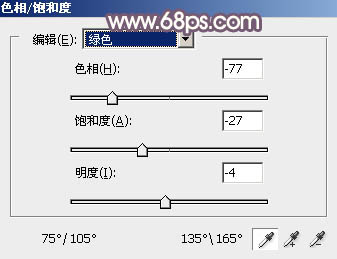
<圖7>

<圖8>
4、按Ctrl+ Alt + 2 調出高光選區,按Ctrl + Shift + I 反選,然后創建曲線調整圖層,對RGB,藍色通道進行調整,參數及效果如下圖。這一步把圖片暗部顏色調亮,并增加藍色。

<圖9>

<圖10>
5、創建色彩平衡調整圖層,對陰影,高光進行調整,參數及效果如下圖。這一步給圖片增加淡紅色。

<圖11>
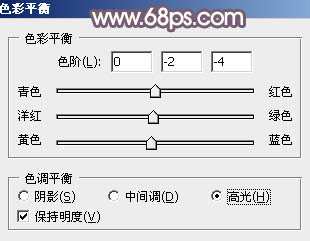
<圖12>

<圖13>
6、創建可選顏色調整圖層,對紅、黃、白、中性,黑進行調整,參數設置如圖14- 18,效果如圖19。這一步同樣給圖片增加淡紅色。

<圖14>
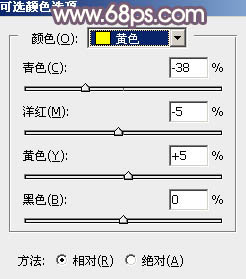
<圖15>
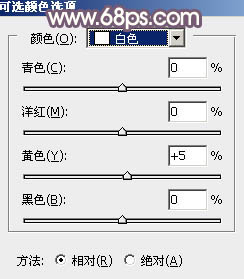
<圖16>

<圖17>
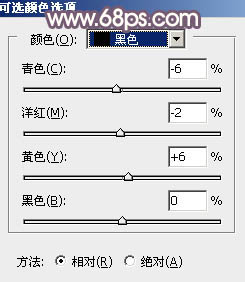
<圖18>

<圖19>
7、創建可選顏色調整圖層,對紅、黃,白進行調整,參數設置如圖20- 22,效果如圖23。這一步給圖片增加橙黃色。
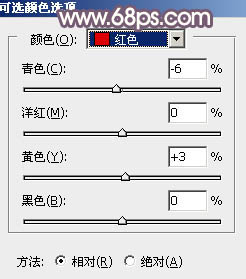
<圖20>
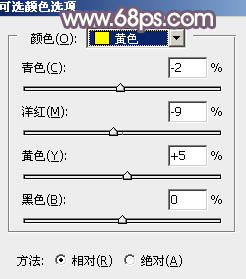
<圖21>
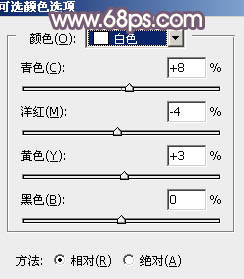
<圖22>

<圖23>
8、創建曲線調整圖層,對RGB、紅,藍通道進行調整,參數設置如圖24- 26,效果如圖27。這一步把圖片主色調淡一點。
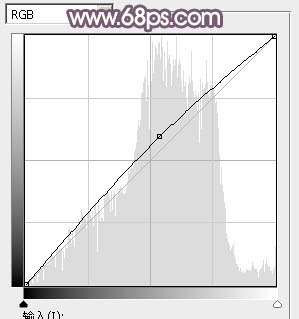
<圖24>

<圖25>
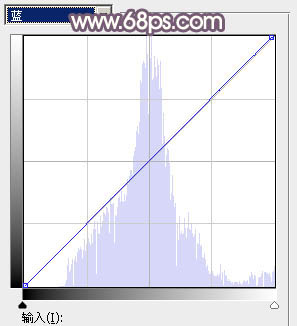
<圖26>

<圖27>
9、按Ctrl+ Alt + 2 調出高光選區,創建色相/飽和度調整圖層,對黃色進行調整,參數設置如下圖,確定后適當降低圖層不透明度。這一步給圖片高光部分增加淡紅色。
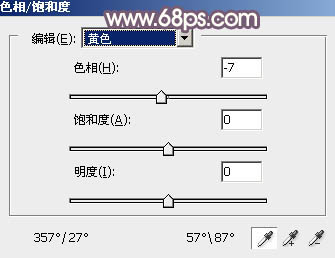
<圖28>

<圖29>
10、新建一個圖層,把前景色設置為淡紅色:#F6E4CA,選擇畫筆工具,畫筆不透明度設置為10%左右,然后把左上角部分涂上前景色,如下圖。

<圖30>
11、按Ctrl+ J 把當前圖層復制一層,混合模式改為“濾色”,按住Alt鍵添加圖層蒙版,用白色畫筆把下圖選區部分涂出來。

<圖31>
12、載入當前圖層蒙版選區,創建色彩平衡調整圖層,對高光進行調整,參數設置如圖32,確定后降低圖層不透明度,效果如圖33。這幾步給圖片增加高光。
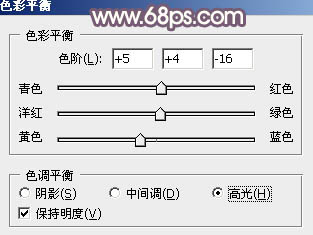
<圖32>

<圖33>
13、新建一個圖層,按Ctrl+ Alt + Shift + E 蓋印圖層。選擇菜單:濾鏡 > 模糊 > 動感模糊,角度設置為-45度,距離設置為200,確定后把混合模式改為“柔光”,效果如下圖。

<圖34>
14、微調一下人物部分顏色,主要是膚色部分,效果如下圖。

<圖35>
最后微調一下整體及暗部顏色,完成最終效果。


網友評論